- Эмне үчүн мен Word бетине эмне кылышыбыз керек ак эмес,
- Бир амал жолу Сөзүндөгү беттин түсүн өзгөртүү
- Сөзүнө түстүү баракча үчүн кандай (жалкоо үчүн)
- Эми сиз бир куулук көбүрөөк билүү ...
- Сиздердин сайтта үчүн макала жазуу!
- текст артында билим өзгөртүү
маалымат:
баруу VKontakte тобу . Кесиптик юмор жана пайдалуу маалымат. 1С жана башка кызыктуу темаларга үзгүлтүксүз жарыялоо
Биринчиден, мен айткым келет, баарынан, эмне үчүн түс бет Сөзүндө абдан жөнөкөй. Microsoft Word Ал тургай бир канча секунда ичинде баракка туура билим коюуга мүмкүндүк берет. Бирок, мен муну кантип түшүндүрүп мурун, келгиле, көрөлү, эмне үчүн түстүү бир баракты эмне кылышыбыз керек?
Эмне үчүн мен Word бетине эмне кылышыбыз керек ак эмес,
Адатта, бет түсү документи гүлдөтүү үчүн Сөзүн өзгөртүү. Тилекке каршы, көптөгөн бир беттин өзгөрүшүнө стандарттуу ак жумада экенин түшүнбөй бир нече проблемаларды алып келиши мүмкүн. Биринчиден, сиз түстүү Документти басып чыгаруу же жокпу, ойлонуп көрүшүбүз керек? Эгер ошондой болсо, эмне жөнүндө? Эгер кадимки ак-кара кызматтык принтерде түзүлгөн Word документти алып пландап жатабыз, анда ал кара башка эч бир түс, бир өзүнөн бир баскычтар болот (мааниси), анын ордуна боз, анткени, түстүү беттерин жокко жакшы сулуу Документти көрүү экрандагы көрүп, сен калп алышат.
Сизде түстүү түзмөктө басып жатса, анда, ал эми Тонер бул жалпы барак толтуруу болуп эсептелет, анткени ал бир топ убакыт турган болот. түстүү принтерлер үчүн сарптоочу баасын эске алуу менен, ал Сөзүндө түздөн-түз бет түсүн өзгөртүү мүмкүндүгүн карап кетүү керек.
Бирок басып келсе, Word документти көрүү PDF, анан баары үчүн - Сиз субстрат каалаганча беттеги түсүн өзгөртүүгө болот.
макалада маанилүү бир бөлүгү болгон, бирок JavaScript болбосо көзгө көрүнгөн эмес!
Бир амал жолу Сөзүндөгү беттин түсүн өзгөртүү
Эгер сиз бир түстүү билим керек болсо, бирок түстүү текстти, ал жөн гана ар кандай иш менен камсыз кылуу дүкөндөн сатып алса болот түстүү кагаз же картон, Сизде деген атоону колдонуу туура болот. Сиз жонокой түстүү баракчаларын берет, ушул жол. Бул түстүү текст, бирок, бул зарыл болгон эмес, болбойт.
Сөзүнө түстүү баракча үчүн кандай (жалкоо үчүн)
Бирок, иш жүзүндө, балким сиз издеп жаткан - документтин өзүндө билим кандайча өзгөртүү. "Page Долбоор" үчүн кассеталарды өтүп, андан кийин "Page Color" бар, анан менюда каалаган түсүн тандоого. Picture Мен бул жерде эмес, бул - алардын бүт өтө жөнөкөй. Албетте, Мен майда-чүйдөсүнө чейин бул сөздөрдү анын курстарын, түшүндүрүү, бирок бул макалада мен так ыкмалары барактын арткы түсүн өзгөртүү, ошондой эле, "эмне үчүн муну" эске алып токтолгум келет. Бул ойлор эмне кылып жатканын жакшыраак түшүнүүгө алып келет.
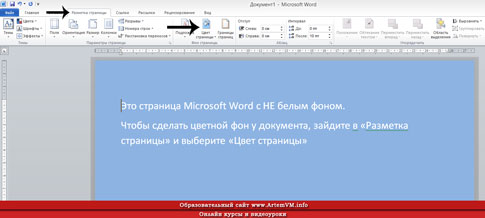
site_
Эми сиз бир куулук көбүрөөк билүү ...
Уорд барактын арткы өзгөртүү Featured ыкмасы гана эмес. Word убакыт талап кылынат, алардын өнүгүшүнө көп сырларды жашырып. Программага кесиптик жумушка келсе, жакшы иштелип чыккан документтерди жана тез түзүү болуп саналат, анда Microsoft Сөзүнө жакшы куралы окуп да жалкоо эмес. Алар, албетте, абдан коюу, бирок натыйжасы бардык күтүүлөрдөн да ашып кетет.
Жалкоо Анткени мен Microsoft Сөзүнө толук Video курсун сунуш кыла алат. Бул атайын нөлгө боюнча окутуу үчүн иштелип чыккан жана программаны иштеп чыгууну аягына чейин турат. Бирок, албетте, бардык 40 сабактарды көрүп жетиштүү эмес - сен параллелдүү керек жүзүндө баарын кылышат. Интернеттен маалымат алуу үчүн карап убакытты текке токтотуп деп сөз берген.
Сиздердин сайтта үчүн макала жазуу!
Сиз, бул билим берүү долбоорунун алкагында кызматташуу эрежелерине ылайык болот. сиз менен кантип жазууну билбей турган болсо, анда ал сага киреше алып келиши керек.
Алардын иши үчүн радиолоштуруу үчүн келсе, ал катуу түс эле бир эмес, болот. Сиз бардык досторуна көрсөтүүгө боло турган бир чыгарманы түзө алат! Бул макалада мен бет арткы түсүн үчүн кантип талкуулайбыз, субстрат жана дагы деле жумуш иштеп чыгуу үчүн бир жол бар.
Эскертүү! Бардык орнотуулар макалада баяндалат, аларды орнотуп катары чагылдырылат, документтин гана электрондук. Болгондо да, алдын ала басып документ кагаз окшош кандай карата туура эмес көз карашты бере алат. басып чыгаруу натыйжасы абдан калыштуу болушу мүмкүн!
Куралдар - Жолдор - табулатура, кене Print Негизги түстөр жана сүрөттөрдү койду. Сен чын эле эч кандай билими жок болсо, ал жардам берет.
кошумча басуу менен көп туш болгон бир көйгөй болуп саналат. Ал Сөзү, 2003-жылы басма тек-жайы туура эмес, эмне үчүн суроого так жооп жок, мен Интернеттен тапкан эмес. Мен бүгүн бул жерде Лакота чечүү жолун сунуштайбыз.
кээде текст Документти көрүү MS Word, ал көбүрөөк байкалат жана эстелик үчүн кээ бир билим менен толукталсын. Көбүнчө, ал бирөөлөрдүн Желе документтерди түзүү үчүн колдонулат, бирок, ошол эле учурда жөнөкөй текст делосуна, сен да ошенте алабыз.
Биз ошондой эле бир нече жол менен Сөзүндөгү билим жана ар бир учурда документтин көрүнүшү көрүнөө айырмаланып турат кылып айтып бериши керек. Бул ыкмалардын ар бири жөнүндө биз төмөндө сүрөттөгөн.
Бул ыкма сиз Word түстүү бир баракты жаратууга мүмкүндүк берет жана бул сөзсүз эле камтылган тексттин үстүндө боло бербейт. керектүү нерселердин баары басма же кийинчерээк кошо болот.
1. табулатура "Имараттарды долбоорлоо", (2010-жылдын "барак макети" Сөзү жана анын мурунку нускалардан, ал Сөз 2003-жылы, бул максат үчүн зарыл аспаптар "формат" бар) барып, тобу менен жайгашкан, ал сөз "Page түстөгү" " бет өбөлгөлөрү. "
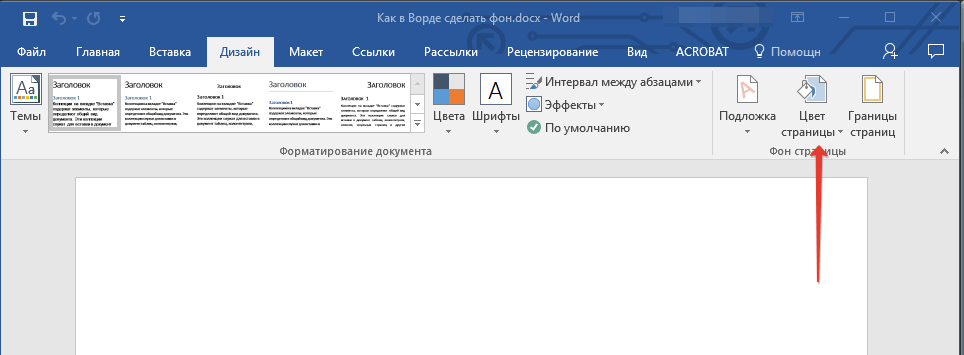
2-беттеги тиешелүү түсүн тандоо.
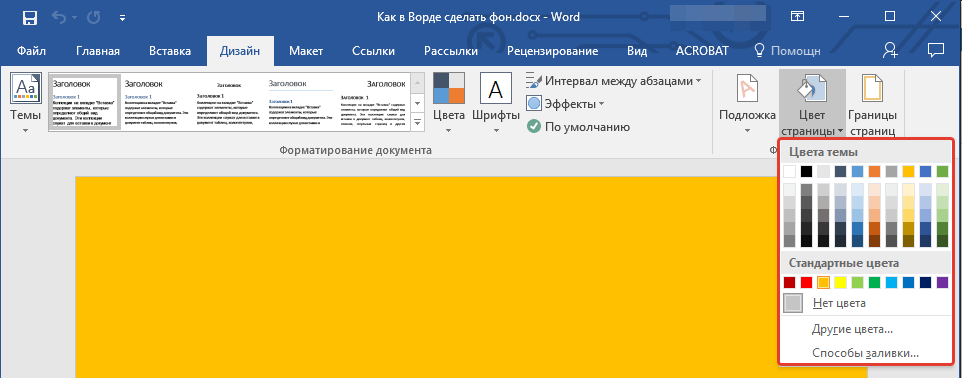
Эскертүү: сени стандарттык түстөр жакпагандыктан жок болсо, анда Сиз "Түстөр" тандоо менен, башка түстүү бир тандай аласыз.
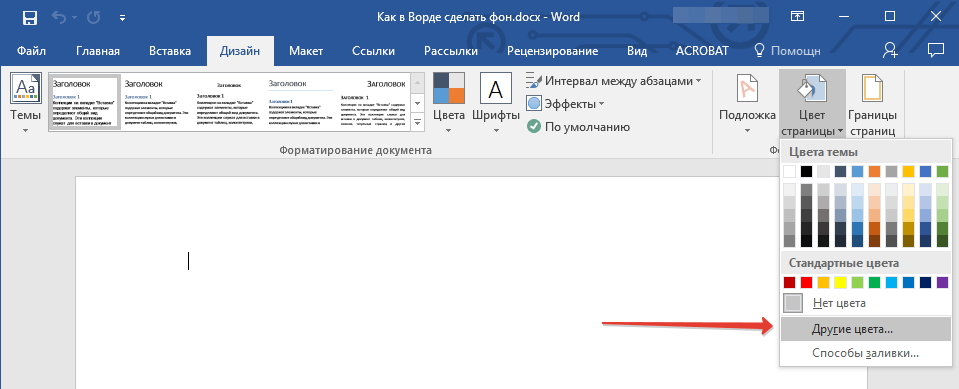
3. бет өзгөрүү түс.
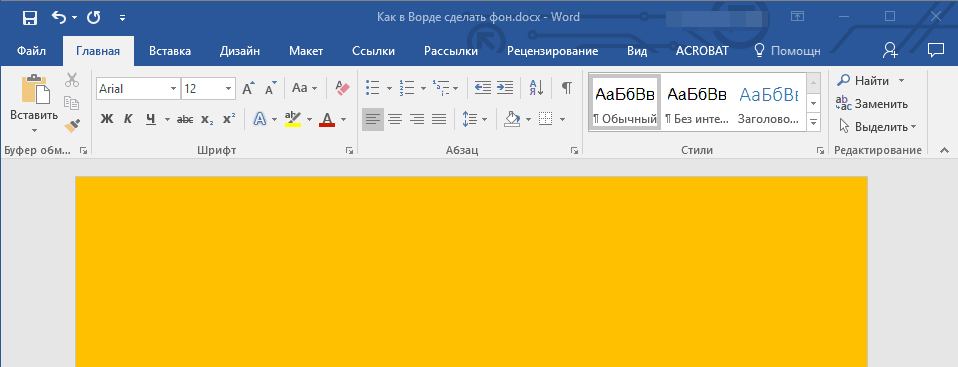
адаттагыдай эле, "түстүү" алкагында тышкары, силер да башка чыгаруу ыкмалары алкагында кылып жасасаныз болот.
1. "Page Color" боюнча Click ( "Имараттарды долбоорлоо", "Негизги бет" тобу) жана тандоо "толтуруу үчүн башка жолдорун".
2. өтмөктөрдүн ортосунда которулууда, сиз тек катары колдонууну каалаган бет, андагынын түрүн тандоого:
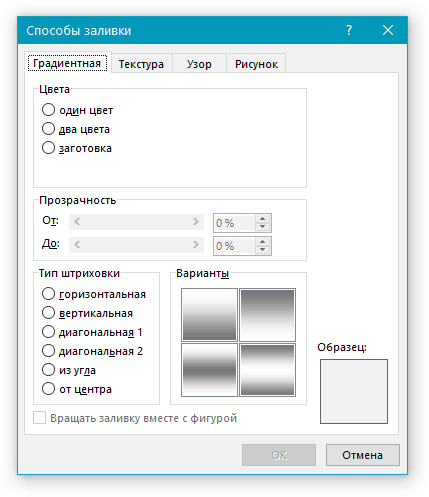
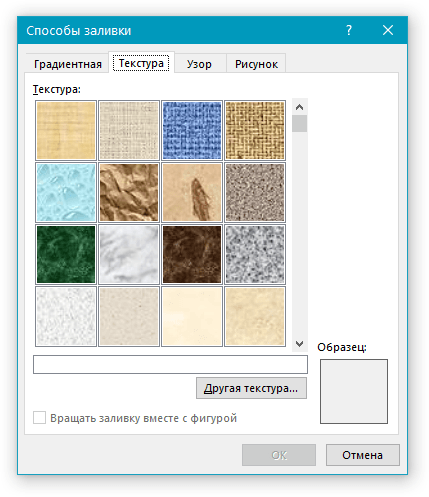
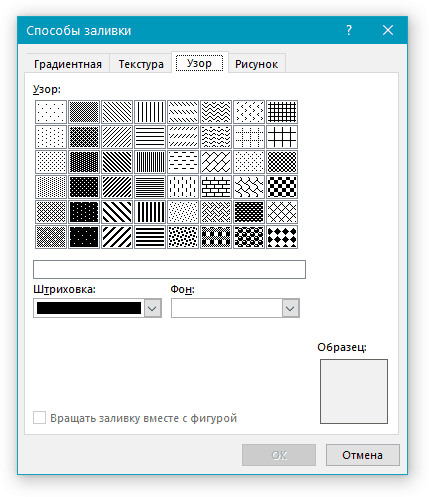
- Бер (өз сүрөттү кошууга болот).
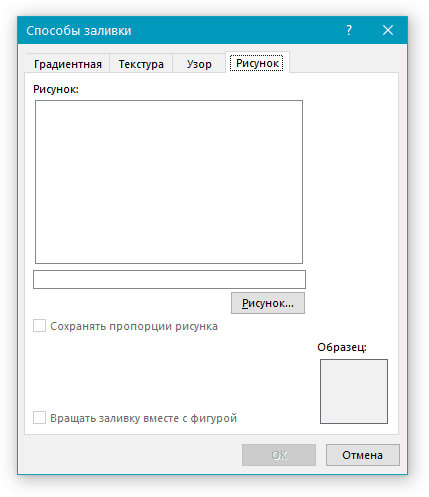
3. барактын арткы тандаган толтуруу түрүнө жараша өзгөрөт.
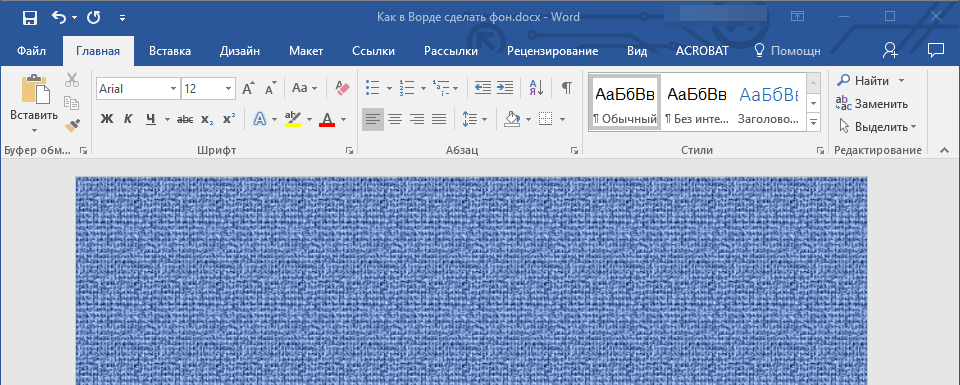
текст артында билим өзгөртүү
баракчанын ээси же болбосо беттен бүт аймакты толтуруп, тек тышкары, Сөзүндөгү негизги түс тексти үчүн гана болушу мүмкүн өзгөртүү. Бул максатта, эки куралдарынын бири менен колдоно аласыз: "Башкы бет" (мурдагы "Page Долбоор" же "Чыгаруусу", нускасы жараша) табууга болот же "толтуруп", "Текст тандоо түстүү".
Биринчи учурда, текст сиз тандаган түс менен толтурулган, бирок сызыктардын ортосундагы аралык ак болот, жана негизги башталат жана ошол эле жерде жана текст боюнча жок болот. экинчи жылы - тексттин же бүтүндөй тексттин бир бөлүгүн тексти ээлеген аймакты камтыйт катуу тик блок менен суу каптап турган, бирок бул дүйнөнүн акыры / сызыктын аягы / башында башталат. Бул ыкмалардын ар кандай талаа аспап үчүн колдонулбайт толтургула.
1. Чычкан колдонуу менен тексттин үзүндүсүн тандап, сиз каалаган арткы өзгөртүү үчүн. бүткүл текст тандоо үчүн "CTRL + A" колдонгула.
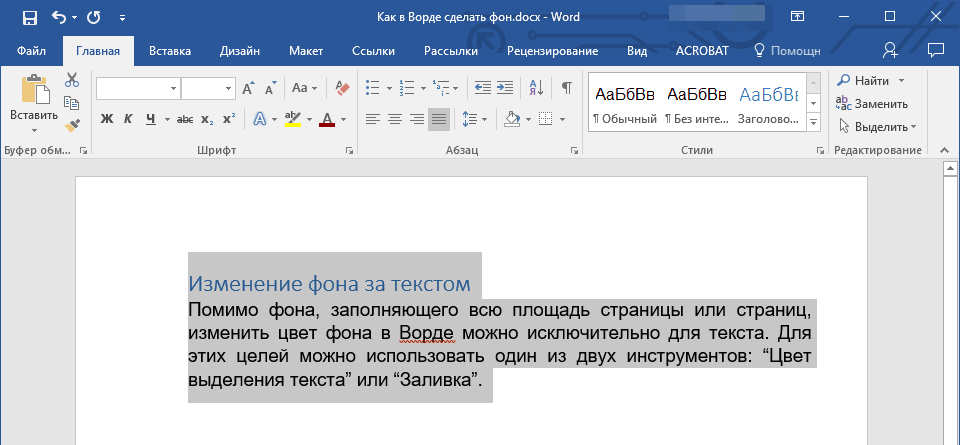
2. төмөнкүлөр ичинен бирин кыл:
- "Тамга" тобу менен жайгашкан, "Color тандалган текстти", Click жана тиешелүү түсүн тандоого;
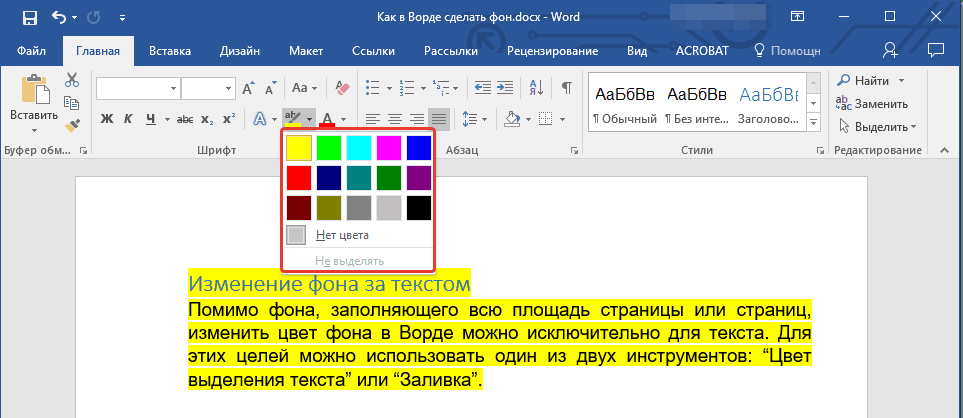
Сөзүнө Негизги - жарым-ачык сүрөт, текст, белги, жышаан, сүрөттөлүш, ж.б., тексттин артында жайгашкан. Негизги документтер, кулактандыруу ж.б. иштеп чыгуу үчүн колдонулушу мүмкүн Сиз ж.б. укук коргоо үчүн билим, мисалы, "Sample" же почта электрондук почта дареги текст, сөзүн, компания лого, жаза колдоно аласыз
Сөзүн Негизги ар түрдүү болушу мүмкүн.
Сиз түсүн өзгөртө аласыз.
Сиз ар кандай бет чек болот.
Силер Кудайдын сөзүн "Үлгү", "долбоорун", электрондук кыстара аласыз. почта дареги, ж.б.
Сиз сүрөт, сүрөт, ар кандай сүрөт кыстара аласыз.
Сиз, өз ыктыяры менен субстрат өзгөртүүгө сиздин текстти ж.б. жаза аласыз
Сөзүнө Негизги турган "субстрат" деп аталат. Бул өзгөчөлүк 2013 Сөзү 2007-жылы Сөзүнүн "Page тарыхы" бөлүмүнөн кошумча барагындагы "Барак Жайгашуусу" жайгашкан, бул иш-милдеттер "Дизайн" өтмөктө болуп саналат.
Негизги бет бүтүндөй, толугу менен документ боюнча жасалышы мүмкүн. баскычын чыкылдатып "субстрат." Эгер кошумча сүрөт, сүрөт, сүрөт киргизүүгө келсе терезе "басма субстрат", деген сөз "сүрөт" бир чымчыкча кой-жылы ". натыйжасында терезесинде, баскычын "тандоо" басып, Папканы каалаган үлгүсүн тандоо. Сиз, масштабын тандоо чийме жарык эмес эле деген сөздөр "desaturate" бир чымчыкча кой болот. "OK" койуу.
Сиз Сөзүнө болгон текст билим жазып келсе, анда диалог "деген кутучаны субстрат басма", сөзү менен да чек коюп, "текст". Биз текстти жазып, арип тандап, өлчөмү, түсү, жайгашкан жери, текст, ж.б. "OK" койуу.
Сөзү менен билим алып салуу, баскычы "субстрат" чык - ". Субстрат салуу"
Жөнүндө субстрат Word "деген макаланы" Bookmark "Барак жайгашуусу" окуп берди.
Сөзүндө, 2013-жылы башка субстрат жүктөп алуу үчүн "Office.com көбүрөөк колдоо" бар. Сөзүндө беттин түсүн өзгөртүү, Сиз "Page түстөгү" чыкылдатуу менен болот жана каалаган түстү же тоюп тандашат.
Ачык-айкын маалымат Word.
Биз түс бетине көчүрүлгөн текстти көчүрүп керек болгон учурлар да кездешет. Текст киргизүү үчүн, ал эми текстте билим, жана ак түстө болбошу керек. Мисалы, учурда. Мен текстти ак билим алып кантип, макаланы "Clear Word формат" деген макаланы карагыла.
Word-беттеги бою чек үчүн, басыныз ", Page чектерди." диалогдо Word терезе 2007-жылдын "чектери жана Shading" Сүйүктүүлөр болуп саналат. 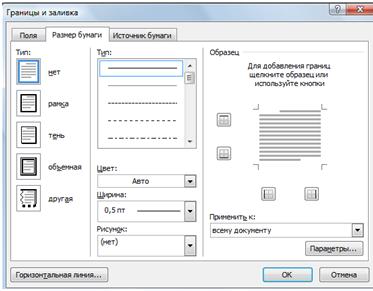 Word 2013 диалогунда "чектери жана Shading" үч песен.
Word 2013 диалогунда "чектери жана Shading" үч песен.
Сөзүндөгү кыстармалар милдети бир гана аты башкача болуп саналат.
Word алкагында текстти киргизүүгө.
Bookmark "Чек ара" (Сөзү 2007-жылы - "Пабыл") - чек араны толугу менен барак эмес, коюуга жана барактын тандалган бөлүгүнүн аймагында. Мисалы, беттин аныкталган бөлүгү, мисалы, чек, тандалып алынган режиминде озунорго койдум. Сиз бир же бир нече аныкталган чек тандай аласыз. Мисалы, төмөнкү же чек. Биз, ошондой эле тандап алган. 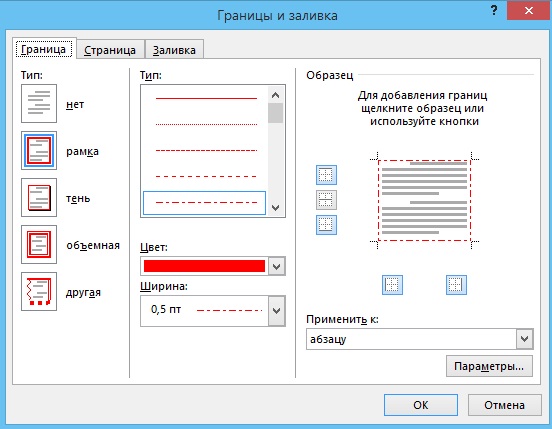 "OK" койуу. Мындай кадр болчу. Бул стол эмес, жана ушул сыяктуу fon.Poluchitsya. Бул чек араларды алып салуу үчүн, андан кийин диалог кутусунда жана "Чек ара" барагындагы "Чек жана көлөкөлүү" бул чек аралар боюнча аянтын бөлүп берүүгө тийиш, "Жок" чыкылдатуу. "OK" койуу.
"OK" койуу. Мындай кадр болчу. Бул стол эмес, жана ушул сыяктуу fon.Poluchitsya. Бул чек араларды алып салуу үчүн, андан кийин диалог кутусунда жана "Чек ара" барагындагы "Чек жана көлөкөлүү" бул чек аралар боюнча аянтын бөлүп берүүгө тийиш, "Жок" чыкылдатуу. "OK" койуу.
толугу менен барак үчүн алкакты коюу үчүн, "Чек жана Shading" табулатура "Page" диалог кутусунда ( "Кагаз Көлөм") бар.
Бул жерде сиз биздин кадр болуп турган үлгү чек линия туурасы, түрүн тандап алат. Мисалы, ошондой койду. 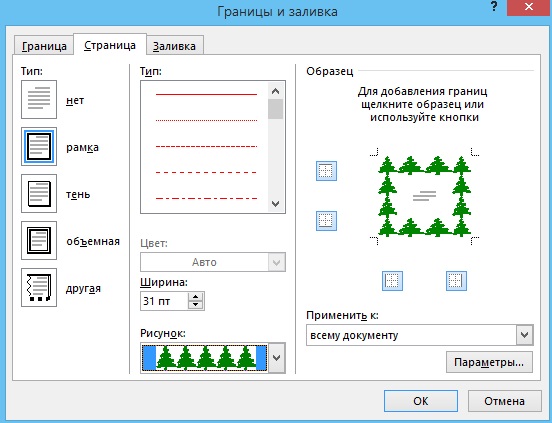 Ал ошондой.
Ал ошондой. 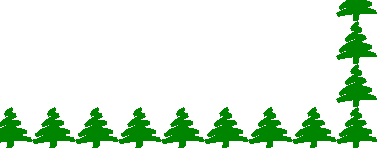 Бул үлгү жылдыз жана толкундар тандап алган.
Бул үлгү жылдыз жана толкундар тандап алган. 
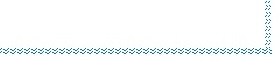
Бүт бет түсүн өзгөртүү кантип, биз жогоруда карады.
Бул жерде кошумча барагындагы "(кагаз булагы") толтургула ", бетине бир тандалып алынган бөлүгүн толтурууга мүмкүнчүлүк бар. Мисалы, учурда.
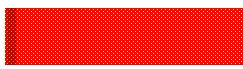 Же ушундай.
Же ушундай. 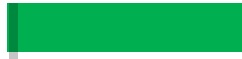
бекем Блейктин жасоо үчүн билим, стр чек колдонууга кантип макаланы "бланкы. Бир сөз менен айтканда төмөнкү колонтитулдар" деген макаланы карагыла.
алкагында Сөзүн жок кылууга, субстрат бардык чектери, толтуруу, бүт нерсени коюп диалог кутусунда эле кошумча барагындагы бир эле иш-милдеттерди жана "субстрат жок" же "Жок" тандап, барып. Эгер чек орнотуу болсо, бетине обочолонгон бөлүгү, андан кийин аларды жок кылуу жана андагынын баары, дагы бир жолу тандоо.
Сөзү суу.
Word ишке дагы бир версия бар - суу. Суу белги - Сиздин документ менен басылып жаткан беттеги жасалган тунук сүрөтү, логотип, жышаан. Бул копиялоо алдын алуу үчүн жакшы ыкмасы болуп саналат, андан кийин укук башка жерге, сактап кой.
Биринчи ыкма.
Set субстрат. Сиз колдоосуна аласыз. Бул Variant Биз жогоруда карап.
Экинчи өзү.
суу үчүн, принтер жөндөөлөрүнөн бул иш-чымчыкча кой керек.
"Аппаратынын" кнопкасын басканда, милдетин "Print" тандап, терезе "Басып чыгаруу" баскычын чыкылдатуу. "Принтер" диалог кутусунда, "Байкал" баскычын чыкылдатуу. пайда терезесинде, "схемасы" өтмөгүнөн жана "белги" барып, укугун тандашат. "OK" кнопкасын басуу аркылуу ар кандай ачык терезе чыгуу. 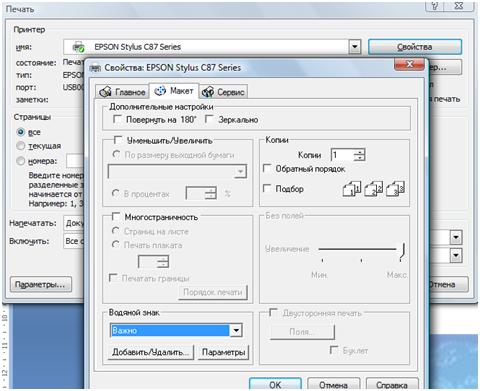 Сөзү аркылуу сиз ар түрдүү иш-милдеттерди айкалыштыруу жана барактын арип түсүн өзгөртө аласыз. Мисалы, көк түс баракты алып, жана ак арип же түстүү журнал бөлүп түсү жана арип жана сөздөр өбөлгөлөрү. Бул кандай деген макаланы "деген сөз" Башкы көрө "өтмөк."
Сөзү аркылуу сиз ар түрдүү иш-милдеттерди айкалыштыруу жана барактын арип түсүн өзгөртө аласыз. Мисалы, көк түс баракты алып, жана ак арип же түстүү журнал бөлүп түсү жана арип жана сөздөр өбөлгөлөрү. Бул кандай деген макаланы "деген сөз" Башкы көрө "өтмөк."
Сөзүндө, сиз документти коштомо барактын биринчи беттеги коюуга болот, мисалы, бир барак менен иштөө сыяктуу сага кандай, макаланы "Сөзү титулдук барагы" окуп берди.
чек жок, электрондук жадыбалды, сөз рубриканы, күзгүгө каранып, тандалган тексттин кандайча басып, Дуплекстүү басып коюуга кантип, ж.б., макалада "кандай мааниде сөзү менен Басып чыгаруу үчүн" деген макаланы карагыла.
Visits
Бирок, мен муну кантип түшүндүрүп мурун, келгиле, көрөлү, эмне үчүн түстүү бир баракты эмне кылышыбыз керек?Эгер ошондой болсо, эмне жөнүндө?



